本文带给您的内容与Excel冻结指定的行和列有关。对此感兴趣的用户可以查看以下Excel冻结指定行和列的详细方法。
Excel冻结指定的行和列的详细方法

打开要处理的Excel表格工具。
点击上面的视图按钮,输入下一页。
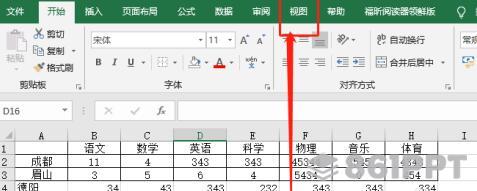
点击视图界面上的“冻结窗格”按钮。

可以看到三个选项:冻结窗格、冻结第一行、冻结第一列。这些选项可以根据需要冻结
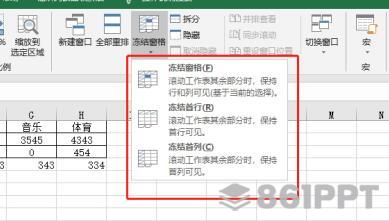
当需要冻结指定的行和列时,您需要选择需要冻结的位置,单击冻结窗格。

这样,您就完成了指定窗格的冻结工作。

以上解释了Excel冻结指定行和列的详细步骤。我希望所有需要它的朋友都能学习。